컴퓨터가 느려졌다고 생각했을 땐 길호넷 윈도우클리너로 최적화 진행해보세요.
컴퓨터가 느려졌을때 여러분들은 어떤 조치를 하시나요? 하드디스크 조각모음을 하실 수도 있겠고 (참고: 디스크 조각모음 추천 프로그램 Auslogics Disk Defrag) 기타 최적화 프로그램을 사용하실 수 있을 겁니다.
그런 최적화 프로그램 중에 추천할만한 것이 있어 이렇게 알려드리고자 하는데요.
이 프로그램은 단순 실행파일 (exe) 만 있고 불필요한 설치 과정이 없기 때문에 부담 없이 사용할 수 있습니다. 이번 포스팅에선 길호넷 윈도우클리너를 소개합니다.

길호넷 윈도우클리너
길호넷이라는 사이트에서 배포하고 있는 프로그램입니다. 매우 라이트 하면서 기능은 강력해서 저도 자주 사용하고 있는 프로그램인데요.
무료로 배포하고 있는 프리웨어입니다. 세상에는 능력자 분들이 참 많은 거 같습니다.
구글에서 [길호넷]을 검색해주시길 바랍니다. 그리고 제일 위에 있는 링크를 클릭해서 접속해주세요.

귀찮으신 분들은 아래 바로가기 링크를 클릭해주세요.
위 링크로 접속하면 마치 블로그 같은 사이트로 이동하는데요. 살펴보면 여러 가지 프로그램이 있습니다. 다른 건 천천히 알아보기로 하고 우선 [윈도우클리너] 링크를 클릭해주세요.

그러면 길호넷 윈도우클리너를 다운받을 수 있고 그에 대한 설명이 있는 페이지로 이동을 합니다.

스크롤을 내리면 다운로드 버튼이 나오는데요. 저는 [길호넷에서 다운로드 받기]로 다운로드하겠습니다.
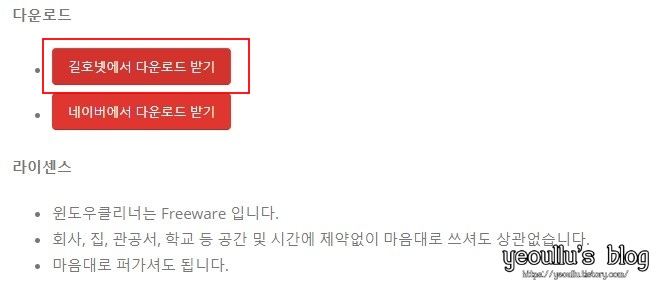
다운로드버튼을 누르면 zip 압축파일이 다운로드가 되는데요. 압축파일을 풀면 한 개의 프로그램이 나옵니다.

관리자 접근이 필요하고 더블클릭하면 관리자 권한으로 파일을 실행하게 됩니다.
윈도우클리너 사용방법
설치 없이 실행만 하면 돼서 매우 편리한데요. 하나씩 살펴보겠습니다. 일단 처음 화면에서 [초기화하기] 버튼을 누르면 컴퓨터를 느리게 하는 불필요한 것들을 모두 종료시켜줍니다. 그러나 삭제는 하지 않습니다. 그런데 현재 작업 중인 것이 있으면 저장을 먼저 해주시길 바랍니다.
저도 초기화 먼저 시켰더니 작업 중인 게 날아가서 고생했습니다. ㅠㅠ

브라우저는 인터넷 브라우저를 느리게 할 수 있는 플러그인들을 해제할 수 있는 기능입니다. 불필요하다고 생각되는 것들은 체크 해제 후 적용하기를 눌러주세요.
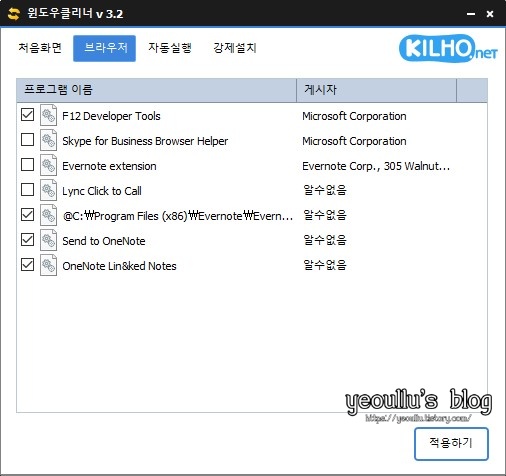
자동실행 탭은 부팅 시 자동으로 실행되는 프로그램을 제어하는 기능입니다. 살펴본 후 필요가 없는 것들은 체크 해제 후 [적용하기]를 눌러주세요.
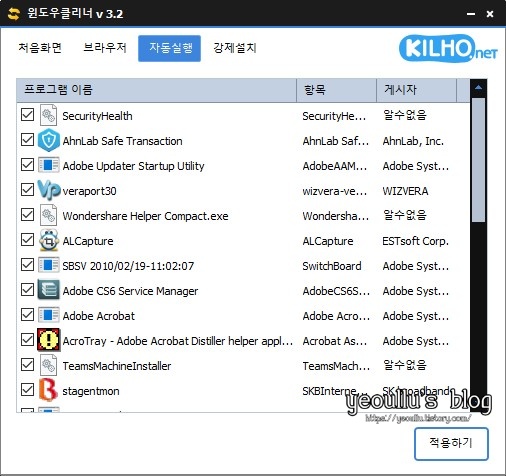
강제설치 탭은 은행 등 서비스를 실행하기 위해 설치된 프로그램들을 해제할 수 있는 기능입니다. 불필요하다고 생각되면 제거하기 버튼을 눌러 없애주세요.

마치며
지금까지 길호넷 윈도우클리너 프로그램에 대해 알아보았습니다. 정말 좋은 프로그램이라고 생각됩니다. 그리고 꾸준히 업데이트되고 있어서 계속 사용해도 괜찮은 프로그램이네요.
간편하게 컴퓨터 초기화 방법을 찾으셨다면 길호넷 윈도우클리너 한번 사용해 보시길 바랍니다. ~




